Anna Sirin sanoa mitä haluat aina, kun liität iPhonen laturiin
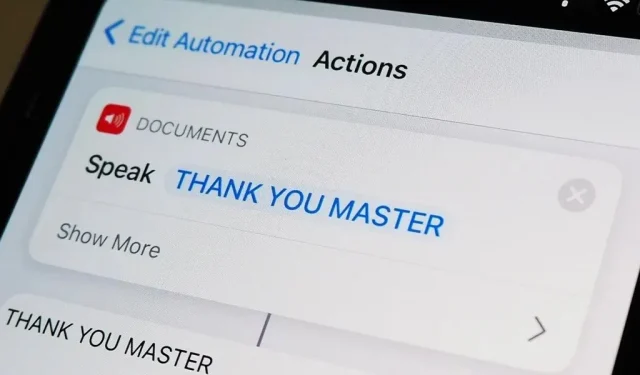
Aina kun iPhonesi on soittotilassa, kuulet Applen ikonisen Plug in Power -piippauksen joka kerta, kun liität sen langalliseen tai langattomaan virtalähteeseen, mikä kertoo, että lataus on alkanut. Ääntä ei voi sammuttaa ilman äänetöntä tilaa, mutta Siri voi sanoa automaattisesti mitä haluat onnistuneen yhteyden jälkeen.
Olemme aiemmin käyttäneet tätä temppua mukautetun äänen tai kappaleen toistamiseen aina, kun iPhone on kytketty laturiin tai irrotettu siitä. Mutta iOS-laitteen saaminen sanomaan sanan tai lauseen joka kerta, kun virta havaitaan, voi olla vielä parempi lisä Applen ”connect_power.caf”-latausääneen.
Mitä tahansa voit ajatella, voi olla mitä iPhonesi sanoo sinulle ääneen, kun se on kytketty tai irrotettu. Se voi olla hauska rivi suositusta elokuvasta, sanoja lempilaulustasi tai inspiroiva lainaus, jonka toivoisit kuulevasi useita kertoja päivässä. Tämä tehoste toimii myös silloin, kun iPhonesi on äänettömässä tilassa, joten sinun ei tarvitse edes kuunnella sen äänimerkkiä.
Sen määrittäminen on yhtä helppoa kuin automaation luominen pikanäppäimillä. Se toimii myös iPadOS:ssä, joten iPadisi voi puhua käskystä latauksen aikana.
Vaatimukset
- iOS 14 tai uudempi: Tämä opas perustuu automaatioominaisuuteen, joka esiteltiin ensimmäisen kerran iOS 14:ssä, joten jos käytät iOS 14:tä tai iOS 15:tä, olet valmis.
- Pikakuvakkeet App: Jos poistit sen jostain syystä, asenna se uudelleen App Storesta.
Ota käyttöön uusi automaatio
Siirry Pikakuvakkeet-sovelluksen Automaatio-välilehteen, napsauta plusmerkkiä (+) ja aloita sitten Luo henkilökohtainen automaatio. Jos et näe plusmerkkiä (+), napsauta ”Luo henkilökohtainen automaatio”.
Valitse ”Lataus”-laukaisin.
Tarvitset liipaisimen käynnistääksesi toiminnon, ja tässä tapauksessa se tapahtuu aina, kun kytket iPhonen virtalähteeseen. Vieritä alas laukaisimien luetteloa, valitse ”Laturi” ja valitse sitten jokin seuraavista vaihtoehdoista riippuen siitä, mitä haluat saavuttaa:
- Valitse Yhdistetty vain, jos haluat Sirin puhuvan ensimmäisellä latauksella.
- Valitse Ei käytössä -ruutu vain, jos haluat Sirin puhuvan, kun lopetat lataamisen.
- Valitse molemmat, jos haluat Sirin ilmoittavan sinulle, kun lataus alkaa ja loppuu.
Napsauta ”Seuraava” jatkaaksesi.
Lisää Puhu teksti -toiminto
Jäljelle jää vain toiminnon lisääminen automaatioon, jotta Siri puhuu aina, kun laite on kytketty laturiin, irrotettu pistorasiasta tai molemmista.
Napsauta Lisää toiminto tai hakupalkkia ja kirjoita sitten Puhu. Sinun pitäisi nähdä Puhu teksti luettelon yläosassa; napauta sitä lisätäksesi toiminnon.
Napauta Puhu teksti -toimintoruudussa sinistä Teksti-ympyrää valitaksesi, mitä haluat Sirin sanovan, kun automaatio alkaa. Se voi olla niin lyhyt kuin haluat. Isot kirjaimet eivät muuta Sirin puhetta, joten voit kirjoittaa sekä isoilla että pienillä kirjaimilla. Välimerkeillä on kuitenkin väliä. Käytä esimerkiksi pilkkuja lyhyen tauon luomiseen tai kysymysmerkkiä, jotta se kuulostaa kysymykseltä.
Jos haluat mukauttaa ääntä, vaihtaa kieltä tai säätää nopeutta ja äänenkorkeutta, kuinka iPhonesi puhuu sinulle, napauta Näytä lisää (iOS 14) tai nuolikuvaketta (iOS 15) ja mukauta niitä mieleiseksesi. Voit painaa toistopainiketta nähdäksesi miltä se kuulostaa.
Jos haluat automaation tekevän enemmän, voit lisätä toimintoja. Voit esimerkiksi saada Sirin puhumaan ja toistamaan sitten välittömästi kappaleen tai äänitehosteen. Tai voit lisätä ”Odota”-toiminnon, jotta Siri puhuu tietyn määrän sekunteja virran kytkemisen tai irrotuksen jälkeen.
Poista ”Kysy ennen julkaisua” käytöstä
Kun olet määrittänyt toiminnot, napsauta Seuraava, poista ”Kysy ennen käynnistystä” käytöstä ja vahvista napsauttamalla kehotteessa ”Älä kysy”. Näin pikakuvakkeet eivät pyydä sinua suorittamaan automaatiota joka kerta, kun se käynnistyy, mikä kumoaa useimpien automaatioiden tarkoituksen. Varmista myös iOS 15.4:ssä ja uudemmissa, että Ilmoita käynnistyksen yhteydessä -asetus on myös poistettu käytöstä, jotta tarpeettomia hälytyksiä ei näytetä.
Lopuksi napsauta Valmis ja automaatio on valmis.
Liitä iPhone virtalähteeseen
Riippumatta siitä, liitätpä iPhonen Lightning-kaapeliin tai langattomaan laturiin tai jos iPhonesi on asetettu tilaan ”Hiljainen” tai ”Ring”, kuulet Sirin äänen aina, kun muodostat yhteyden virtalähteeseen, irrotat yhteyden lähteestä ruokaan tai molempia ( riippuen kumman valitset). Näkyviin tulee ilmoitus, joka varoittaa, että automaatio on käynnissä, ja sen jälkeen mitä kirjoitit. Alla näet automaation toiminnassa, kun se on liitetty virtalähteeseen kytkettyyn Lightning-kaapeliin.
Ongelman löytäminen
- Ongelma: Speak Text -äänenvoimakkuus on tuskin kuultavissa, kun se on kytketty laturiin. Tämä voi tapahtua, vaikka automaation esikatselu kuulostaa hyvältä, ja vaikka mediasi ja soittoäänen/hälytysten äänenvoimakkuus olisi asetettu korkealle, jotta Siri kuulostaa hyvältä, kun kysyt häneltä kysymyksiä. Ratkaisu: Pyydä Siriä lisäämään äänenvoimakkuutta ja säädä sitten äänenvoimakkuutta näkyviin tulevalla liukusäätimellä.
- Ongelma: Kun se on liitetty laturiin, valitsemasi sana tai lause kuulostaa siltä, että kyseessä on häiriö, kuten katkennut radiolähetys tai muu häiriö. Ratkaisu. Päivitä iOS laitteesi tukemaan uusimpaan versioon.



Vastaa